Sisällysluettelo
Olitpa sitten verkkokursseilla, työskentelet kotona tai osallistut mielelläsi verkkoyhteisöihin, Discord on loistava työkalu. Discord on täydellinen viestintäsovellus, jonka avulla voit olla yhteydessä ihmisiin verkossa eri tavoin.
Voit käyttää sitä soittamiseen, tekstiviestien lähettämiseen tai videopuheluiden tekemiseen yhdellä sovelluksella. Useimmiten Discord on vakaa ohjelmisto, joka tekee työnsä juuri oikein. Joskus kuitenkin ilmenee ongelmia, kuten "Discord audio cutting out error".
Yleiset syyt Discord Audio katkaisuihin
Vaikka Discordissa on hienoja ominaisuuksia, joskus siihen liittyy ongelmia. Tänään keskitymme Discordin äänen katkeamiseen, koska siitä on tullut yleinen ongelma käyttäjille.
On tärkeää ymmärtää, miksi tämä virhe saattaa esiintyä, ja se auttaa sinua vianmäärityksessä, koska tiedät nopeasti tarkan ongelman. Joitakin yleisiä syitä, miksi käyttäjät kokevat Discordin äänen katkeavan, ovat:
- Ongelmat Internet-yhteyden kanssa - Huono Internet-yhteys aiheuttaa todennäköisesti useita ongelmia, kun käytät yhteyssovelluksia. Koska Internet-yhteyden muodostaminen on vaikeaa, puhekanava voi olla yksi suurimmista ongelmista.
- Väärät Windows 10 -asetukset - Microsoft Windows 10 on täynnä mukautettavia ominaisuuksia, joita voit hyödyntää. Valitettavasti joskus näiden asetusten muuttaminen voi sotkea Discordisi.
- Väärät Discord-asetukset - Discordissa voit muuttaa asetuksia mieltymystesi mukaan. Valitettavasti jotkin asetukset voivat vaikuttaa suoraan äänentoistoon.
- Vanhentuneet ajurit - Vanhentuneiden ajurien käyttäminen voi aiheuttaa virheitä, kuten Discord-äänen katkeamisen. Voit päivittää Windows- tai Discord-ajurit korjataksesi tämän ongelman.
- Ristiriita oheislaitteiden kanssa - Vaikka se on harvinaista, voi olla tilanteita, joissa oheislaitteet, kuten kaiuttimet tai mikrofonit, aiheuttavat äänentoistoon liittyviä ongelmia.
- Nyt kun olemme tarkistaneet joitakin mahdollisia syitä, voit aloittaa vianmäärityksen. Muista kokeilla kaikkia menetelmiä, ennen kuin otat yhteyttä asiakaspalveluun.
Kuinka korjata Discord Audio Cutting Out -virhe
Menetelmä 1 - Käynnistä Discord kokonaan uudelleen
Discordin pitkäaikainen käyttö voi joskus aiheuttaa virheitä. Ohjelmiston uudelleenkäynnistäminen saattaa korjata ongelman.
- Avaa Tehtävienhallinta näppäimistölläsi painamalla CTRL + Shift + Esc.
- Huomautus: Joskus Tehtävienhallinta käynnistyy kompaktissa tilassa; laajenna tiedot napsauttamalla "Tilan tiedot".
- Etsi Prosessit-välilehdeltä Discord. Napsauta sitä sitten hiiren kakkospainikkeella ja valitse Lopeta tehtävä.

- Avaa Discord uudelleen ja tarkista, onko äänivirhe edelleen olemassa.
Menetelmä 2 - Päivitä kaikki Windows 10 -ääniohjaimet
Vanhentuneiden ajureiden käyttäminen aiheuttaa lopulta ongelmia tietokoneellesi. Jos esimerkiksi ääniohjaimesi on vanhentunut, Discordin ääni saattaa katketa.
- Paina näppäimistöllä Win+X-näppäimiä ja valitse Laitehallinta.
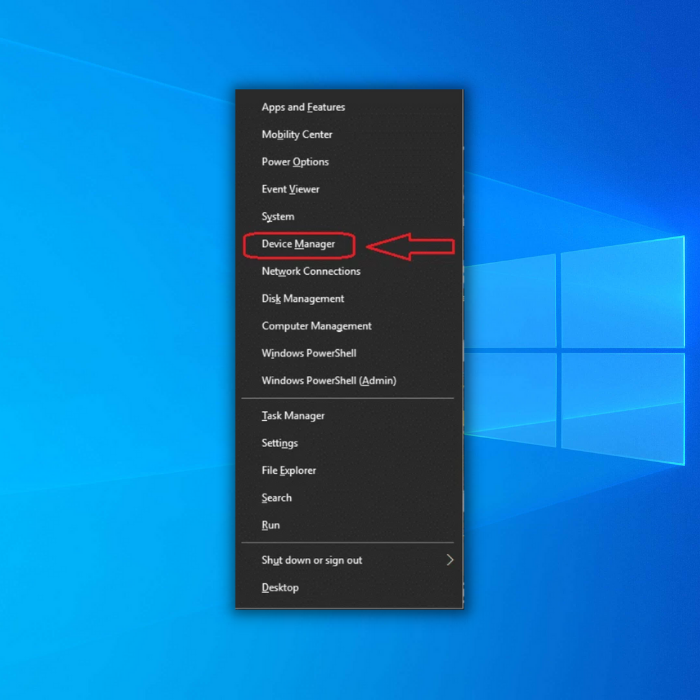
- Kun Laitehallinta-ikkuna avautuu, vaihda Ääni-, video- ja peliohjaimet.
Huomautus: samat vaihtoehdot pudotusvalikossa vaihtelevat järjestelmäasetuksista riippuen.
- Napsauta seuraavaksi hiiren kakkospainikkeella järjestelmän ääniohjainta (yleensä High Definition Audio -laite). Valitse sitten Päivitä ohjain.
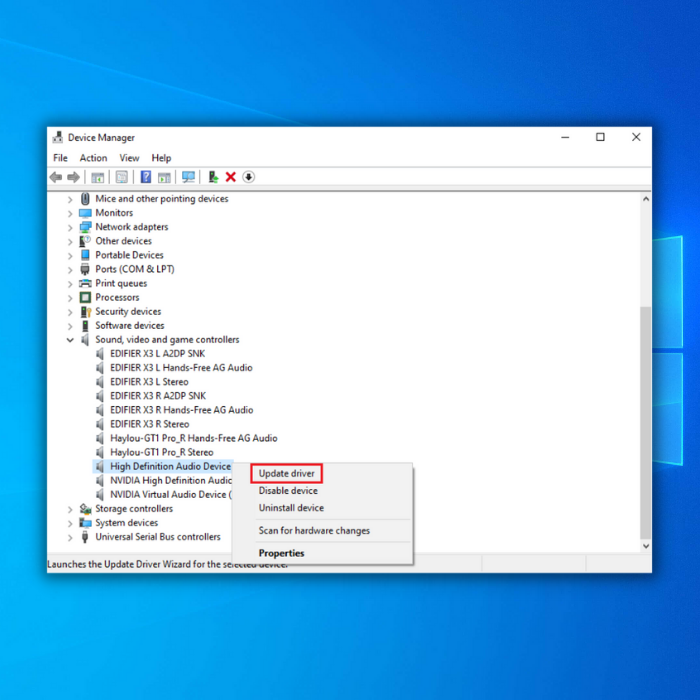
- Valitse Etsi automaattisesti päivitettyjä ääniohjainohjelmistoja. Anna tietokoneen suorittaa prosessi loppuun.
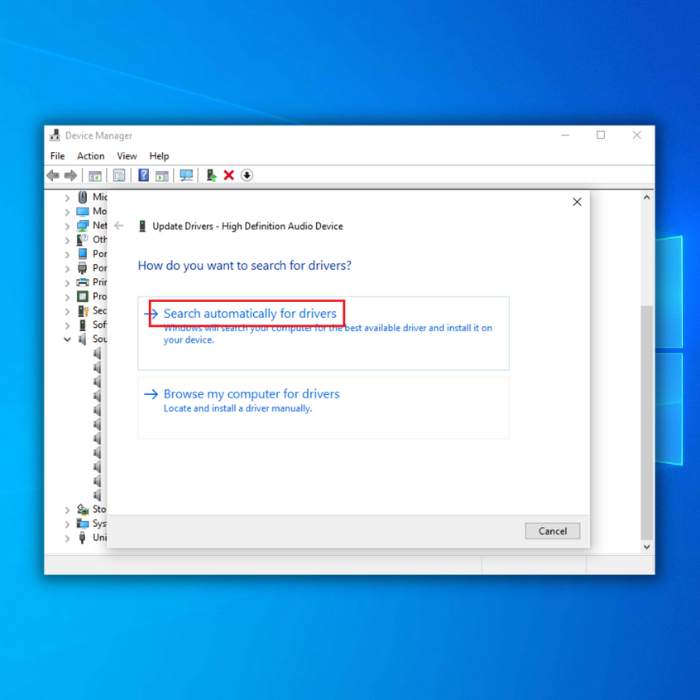
Menetelmä 3 - Poista muut äänilaitteet käytöstä
Useamman kuin yhden äänilaitteen liittäminen tietokoneeseen voi aiheuttaa Discord-äänen katkeamisvirheitä. Tämä johtuu siitä, että joskus Windows ei pysty määrittämään, mikä on aktiivinen laite. Jos haluat nähdä, onko tämä virheen syy, poista kaikki muut käytössä olevat äänilaitteet käytöstä.
- Etsi ja napsauta hiiren kakkospainikkeella näytön oikeassa alakulmassa olevaa kaiutinkuvaketta ja valitse Äänet.
- Siirry Toisto-välilehdelle ja etsi kaikki toimimattomat laitteet.
- Napsauta seuraavaksi hiiren kakkospainikkeella kyseisiä laitteita ja valitse Poista käytöstä.
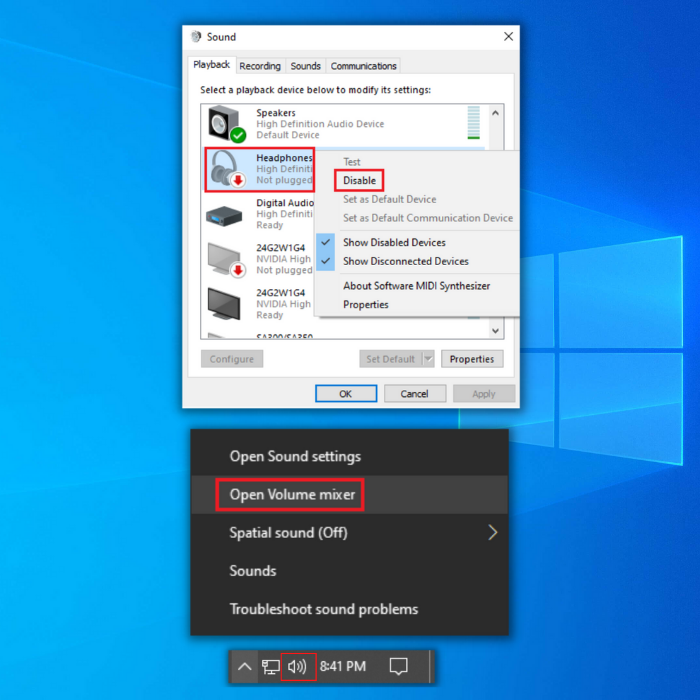
Huomautus: Käyttämäsi kuulokkeet saattavat näyttää useamman kuin yhden laitteen. Tarkista se kuvauksen mukaan.
- Käynnistä sitten Discord ja peli uudelleen ja tarkista, onko ääni taas normaali.
Menetelmä 4 - Viritä Discordin ääniherkkyys
Toinen syy Discordin äänen katkeamiseen on se, että ääniherkkyysasetukset ovat liian korkeat. Tämä aiheuttaa äänen katkeamisen omalta puoleltasi. Voit korjata ongelman noudattamalla seuraavia ohjeita:
- Avaa Discord-sovellus ja napsauta ikkunan vasemmassa alakulmassa olevaa Asetukset-kuvaketta.

- Siirry seuraavaksi Voice & Video -välilehdelle ikkunan vasemmassa reunassa olevan paneelin avulla. Siirry alaspäin, kunnes näet kohdan Input sensitivity.
- Ota pois päältä Tulon herkkyyden automaattinen määrittäminen -vaihtoehto.

- Kokeile puhua mikrofoniin ja katso, onko sen herkkyys oikea.
Huomautus: Jos palkki on oranssilla alueella, Discord-sovellus ei pysty vastaanottamaan ääntäsi. Vaihtoehtoisesti herkkyyden pitäisi olla juuri oikea, jos se on vihreä.
Tapa 5 - Tarkista, ovatko Discord-palvelimet toiminnassa
Jos Discord-palvelin on alhaalla, saatat kokea suorituskykyongelmia, ja on hyödyllistä, jos tarkistat Discordin tilan täältä. Jos kaikki toimii, tarkista muut korjaukset.
Menetelmä 6 - Poista kaikujen peruutus käytöstä
Joskus Echo Cancellation -ominaisuudet voivat aiheuttaa äänivirheitä Discordissa. Voit korjata tämän ongelman noudattamalla tätä menetelmää:
- Klikkaa ikkunan vasemmassa alakulmassa Discord-tilisi vieressä olevaa Asetukset-kuvaketta.

- Siirry ikkunan vasemmassa reunassa olevan paneelin avulla Voice & Video -välilehdelle.
- Selaa alaspäin, kunnes näet kohdan Äänenkäsittely. Poista Echo Cancellation -vaihtoehto käytöstä.

Menetelmä 7 - QoS High Packet Priority -palvelun poistaminen käytöstä
Quality of Service High Packet Priority on Discordin ominaisuus, joka voi joskus aiheuttaa viiveitä pelejä pelatessa (Discordia käyttäessäsi). Asiantuntijat kertovat, että poistamalla tämän ominaisuuden käytöstä sinun pitäisi saada taas parempi kokemus Discordista.
- Avaa Discord ja siirry Käyttäjäasetuksiin
- Etsi Voice & Video vasemmasta valikosta.
- Tarkista kohdassa "PALVELUN LAATU", onko Enable Quality of Service High Packet Priority (Ota käyttöön palvelun laadun korkea pakettiprioriteetti) -asetus poistettu käytöstä.

Lopulliset ajatukset
Discord-äänen katkaisuvirheet voivat olla turhauttavia, jos sinun on kommunikoitava verkossa työkalun avulla. Edellä mainittujen menetelmien pitäisi korjata tämä virhe hetkessä.

